Подключение по локальной сети
Подключение по локальной сети
Подключение к Интернету посредством выделенного канала, через районную или домашнюю локальную сеть – один из самых удобных и недорогих вариантов. И, в любом случае – самый быстрый: как известно, кабельная сеть обеспечивает передачу данных со скоростью до 1 гигабита секунду. И даже несмотря на то, что чаще всего провайдер ограничивает скорость вашего подключения до нескольких Мбит/с, «локалка» все равно остается вне конкуренции… Конечно, там, где она имеется – а доступом к домашним сетям могут похвастаться лишь жители Москвы и ряда других крупных городов России. Хотя локалка может существовать и без выхода в большую Сеть, в границах одного дома или микрорайона…
Процесс подключения компьютера к локальной сети несколько отличается от настройки модемного доступа: на этот раз нам будет куда проще не пользоваться услугами Мастера, а вбить все нужные параметры вручную.
? В Windows Vista зайдите в раздел Управление сетевыми подключениями — его значок вы найдете на панели Центра управления сетями и общим доступом — а затем щелкните по меню Управление сетевыми подключениями.
? В Windows XP выберите меню Панель управления/Сетевые подключения.
? Теперь щелкните правой кнопкой мышки по значку вашего сетевого адаптера, и выберите меню Свойства/Протокол TCP-IP v4./Свойства.
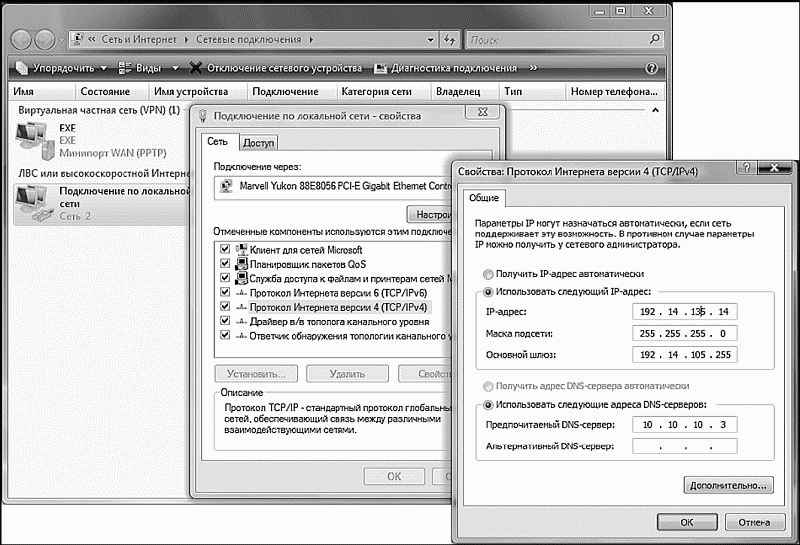
Свойства TCP/IP
Здесь вам необходимо будет заполнить целый ряд полей: все необходимые данные вы должны получить от компании-провайдера.
? Ваш IP-адрес – цифровой адрес в Сети. Например – 192.168.10.156
? Маска подсети – чаще всего адрес вида 255.255.255.0
? Основной шлюз – адрес главного компьютера в вашей локальной сети, через который вы и будете выходить в Интернет. Например – 10.0.0.1
? DNS-сервер – имя сервера доменных имен, который переводит буквенные адреса сети, понятные человеку (например, http://www.yandex.ru), в понятные компьютеру цифровые. Обычно таких серверов бывает несколько.
Иногда для настройки необходимы дополнительные данные:
? WINS-сервер – этот цифровой адрес указывается не всегда.
? Прокси-сервер – адрес сервера-«посредника», через который будет проходить весь поток информации, принятой вами из Сети.
? Адрес «домашней странички» провайдера, а также логин и пароль для доступа к вашему «локальному» разделу, в котором вы сможете следить за состоянием своего счета.
? Адрес почтового сервера. Многие владельцы локальных сетей сегодня настаивают, чтобы исходящая почта отправлялась исключительно через их внутренний сервер – с целью борьбы с вездесущим спамом (рекламной почтой) и вирусами.
В большинстве случаев этим все и ограничится после заполнения всех разделов «анкеты» сетевого адаптера компьютер должен самостоятельно соединиться с сетью – об этом будет свидетельствовать значок подключения на специальной панели в правом нижнем углу экрана (как вы помните, эта область называется «трей»).
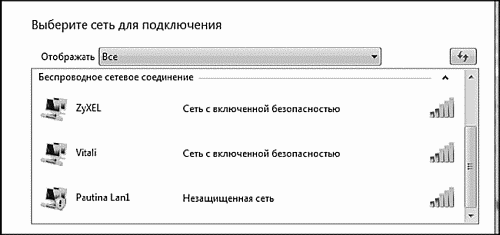
Выбор сети
Впрочем, иногда подключение организовано более хитро: для работы в локальной сети вашего дома или района вам будет достаточно уже сделанных настроек, а вот для доступа к Интернету придется создать еще одно подключение – фактически новую виртуальную сеть (Virtual Private Network – VPN). Для его настройки вам понадобится вновь обратиться к услугам нашего старого знакомого – Мастера подключения (в Vista – Центр управления сетями и общим доступом/Установка подключения или сети). Создается VPN-соединение практически также, как и модемное, только для этого в меню Мастера нам нужно будет выбрать последнюю строчку. Подключение к рабочему месту: настройка телефонного или VPN-подключения.
Вместо телефонного номера при создании соединения используется имя VPN-сервера (например, vpn.lan), которое вам должен сообщить провайдер.
Более 800 000 книг и аудиокниг! 📚
Получи 2 месяца Литрес Подписки в подарок и наслаждайся неограниченным чтением
ПОЛУЧИТЬ ПОДАРОКДанный текст является ознакомительным фрагментом.
Читайте также
Работа с ресурсами локальной сети
Работа с ресурсами локальной сети Стандартным объектом, позволяющим выполнять типовые операции с локальной сетью, является WshNetwork. С помощью этого объекта можно:? узнать сетевое имя компьютера, имя текущего пользователя и название домена, в котором он
1.6.1. Сервер локальной сети
1.6.1. Сервер локальной сети Сервер локальной сети (рис. 1.1) — это сервер, оказывающий услуги пользователям сети Интранет (Intranet). He путайте «Интранет» с «Интернет». Сеть Intranet — это внутренняя корпоративная сеть, как правило, без выхода в Интернет.Представьте себе небольшую
8.9.10 Широковещательные рассылки в локальной сети
8.9.10 Широковещательные рассылки в локальной сети Версия 1 выполняет широковещательные рассылки в локальной сети. Следовательно, каждый из сетевых интерфейсов должен принимать и анализировать такие сообщения. Больший смысл имеет использование многоадресных
Создание и настройка локальной сети
Создание и настройка локальной сети Готовая сеть, конечно же, дело хорошее… Но, увы, в коробке из компьютерного магазина ее, как ноутбук, не принесешь. И все чаще даже у пользователей-новичков встречаются ситуации, когда сеть необходимо создавать с нуля, под свои нужды и
6.2. Подключение к локальной сети
6.2. Подключение к локальной сети Если среди вашего оборудования есть сетевая плата, то она будет обнаружена при установке системы. Если же вы установили сетевую плату после установки системы, то запустите средство поиска нового оборудования. Обычно для этого применяется
2.3. Интернет по локальной сети
2.3. Интернет по локальной сети 2.3.1. Настройка локальной сети Интернет по локальной сети чаще всего встречается на предприятиях или в небольших домашних сетях. Как правило, в сети есть главный компьютер - шлюз, предоставляющий всем остальным компьютерам сети доступ к
2.3.1. Настройка локальной сети
2.3.1. Настройка локальной сети Интернет по локальной сети чаще всего встречается на предприятиях или в небольших домашних сетях. Как правило, в сети есть главный компьютер - шлюз, предоставляющий всем остальным компьютерам сети доступ к Интернету. У этого компьютера два
Глава 14 Подключение к локальной сети и Интернету
Глава 14 Подключение к локальной сети и Интернету • Подключение к проводной локальной сети• Подключение к беспроводной локальной сети• Беспроводной доступ через сотовый телефон• Специальные программыПочти любой ноутбук периодически приходится подключать к
Подключение к проводной локальной сети
Подключение к проводной локальной сети Большинство ноутбуков имеют встроенный Ethernet-адаптер, обеспечивающий подключение со скоростью не менее 100
Подключение к беспроводной локальной сети
Подключение к беспроводной локальной сети В данном разделе мы подробно рассмотрим стандарты беспроводных интерфейсов (вкратце о них уже упоминалось в предыдущих главах) и расскажем, как подключить компьютер к точке доступа и выйти в
Взлом и защита локальной сети
Взлом и защита локальной сети Автор: Олег БойцевИсточник: © компьютерная газетаВ рамках данной статьи мы поговорим о безопасности локальной сети. Особое внимание будет уделено вопросам защиты технического уровня и практическим рекомендациям по обеспечению безопасной
5.4. Настройка локальной сети. Подключение к Интернету по выделенному каналу
5.4. Настройка локальной сети. Подключение к Интернету по выделенному каналу Подключение к Интернету по выделенному каналу происходит через локальную сеть (это объединение двух и более компьютеров). Для подключения к локальной сети нужна сетевая карта. Карты бывают либо
5.4.1. Настройка локальной сети в Windows XP
5.4.1. Настройка локальной сети в Windows XP 1. Щелкните правой кнопкой мыши на значке Сетевое окружение на рабочем столе и выберите опцию Свойства.2. В окне Сетевые подключения щелкните правой кнопкой мыши на значке Подключение по локальной сети и выберите опцию Свойства.3. В
Глава 14 Подключение к локальной сети
Глава 14 Подключение к локальной сети • Подключение к проводной сети• Подключение к беспроводной сетиИтак, у вас появилась возможность подсоединиться к локальной сети.Для подключения к проводной сети наиболее распространенного стандарта 100Base-TX потребуется:• сетевая
Глава 24 Подключение к локальной сети
Глава 24 Подключение к локальной сети • Проводная локальная сеть• Настройка сетевого соединения1 сентября 1969 года считается датой рождения Интернета. Впервые с помощью специального кабеля были объединены два компьютера, которые могли обмениваться данными друг с
Подключение по беспроводной локальной сети
Подключение по беспроводной локальной сети В компьютерной индустрии есть примеры, когда самые передовые технологии получают действительно широкое распространение только спустя несколько лет после их создания.Можно отметить достаточно медленное внедрение известного